首页 > 电脑教程
技术员练习win10系统屏幕分辨率快速设置的详细方法
2021-07-17 23:14:03 电脑教程
今天教大家一招关于win10系统屏幕分辨率快速设置的操作方法,近日一些用户反映win10系统屏幕分辨率快速设置这样一个现象,当我们遇到win10系统屏幕分辨率快速设置这种情况该怎么办呢?我们可以1、返回到win10系统的传统桌面位置,之后,咱们在桌面上找到一个空白处,然后点击鼠标右键,在出现的下滑菜单里面,直接选择显示设置选项。 2、打开设置窗口之后,直接点击选择左边菜单里面的显示选项,接着就在右边的窗口里面,点击下方的“高级显示设置”选型。下面跟随小编脚步看看win10系统屏幕分辨率快速设置详细的设置方法:
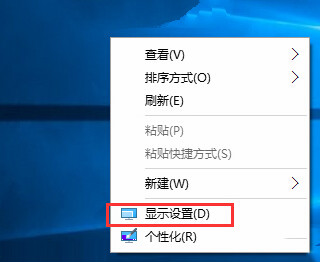
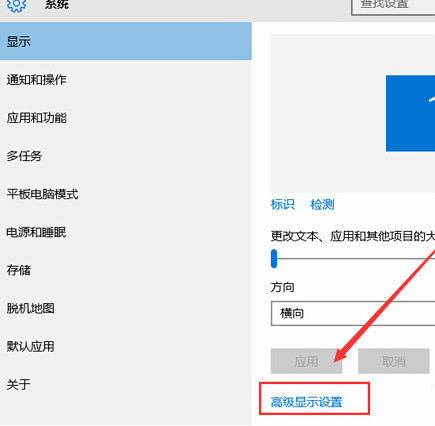
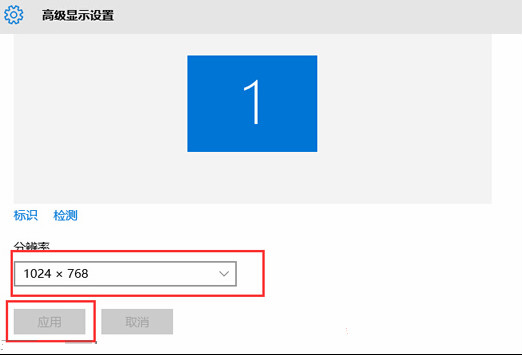
1、返回到win10系统的传统桌面位置,之后,咱们在桌面上找到一个空白处,然后点击鼠标右键,在出现的下滑菜单里面,直接选择显示设置选项。
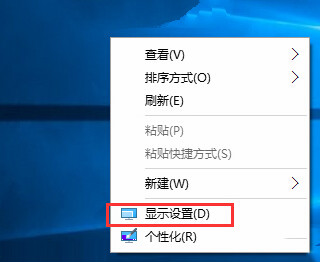
2、打开设置窗口之后,直接点击选择左边菜单里面的显示选项,接着就在右边的窗口里面,点击下方的“高级显示设置”选型。
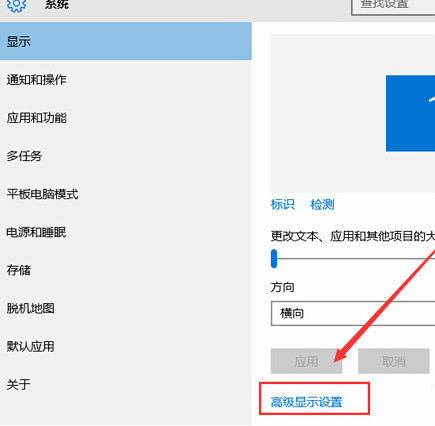
3、点击进入之后,在打开的窗口里面看到下图中所示的窗口,在下面的位就有一个分辨率选项,直接可以在这里设置想要的分辨率,然后点击应用就完成了。
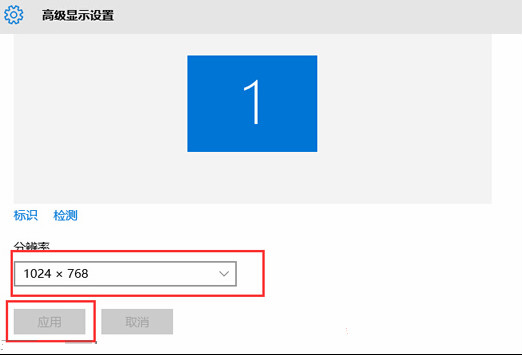
虽然win10设置屏幕分辨率方式有些不同,但也是极其简单的,我们可以按照教程的三个步骤轻松的设置,分辨率越高屏幕所显示的也会越清晰,用户可以根据个人的屏幕性能来调节win10分辨率。
以上就是小编为大家带来的win10系统屏幕分辨率快速设置的操作方法小伙伴们都学会了吗?相信这篇文章一定可以帮到大家!
相关教程推荐
- 2021-06-22 win7快捷键设置,win7快捷键设置分辨率
- 2021-06-14 帮您xp系统超出屏幕分辨率的处理办法
- 2021-06-25 大神教你设置xp系统高分辨率使屏幕项目太小的修
- 2021-07-12 大师教你解决xp系统电脑分辨率的设置方法的解决
- 2021-06-28 笔者解决xp系统屏幕分辨率的设置方法的修复方案
- 2021-06-05 大师恢复xp系统调节电脑屏幕分辨率的操作技巧
- 2021-06-19 老司机为你解决xp系统修改分辨率的措施
- 2021-06-26 图文操作xp系统修改屏幕分辨率的处理次序
- 2021-06-21 笔者恢复xp系统调屏幕分辨率的具体方法
- 2021-06-05 技术员传授xp系统调整显卡分辨率的恢复方法
热门教程